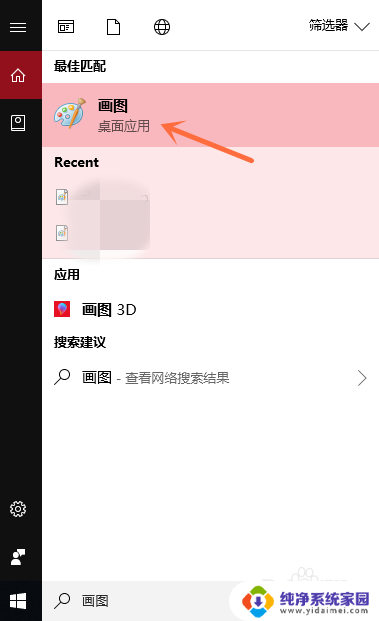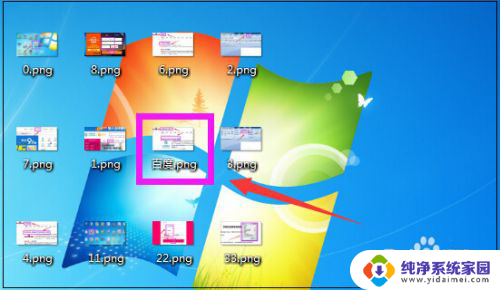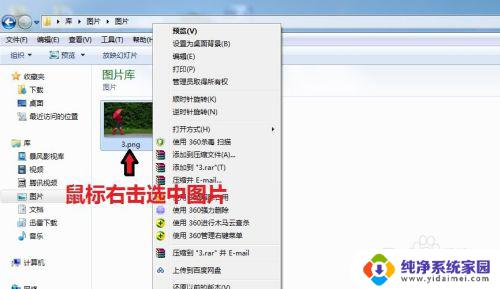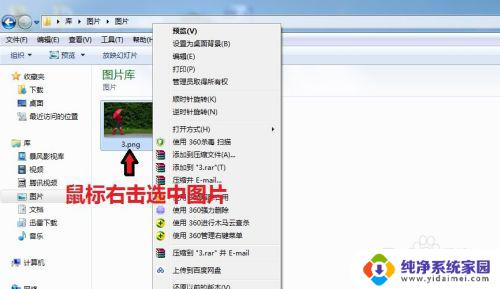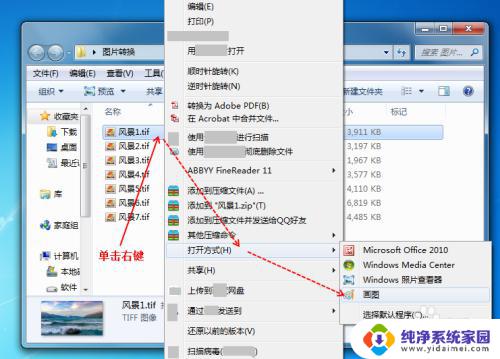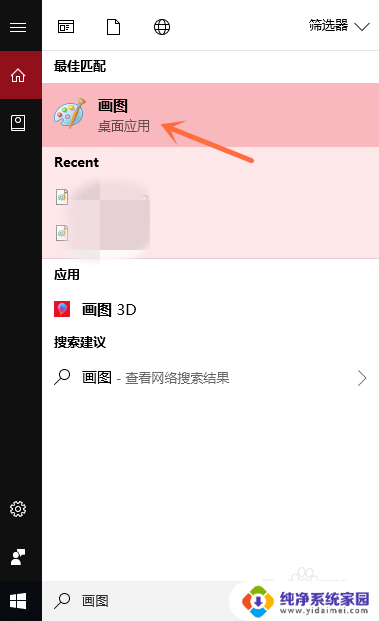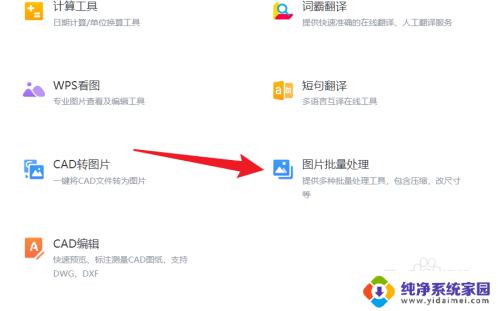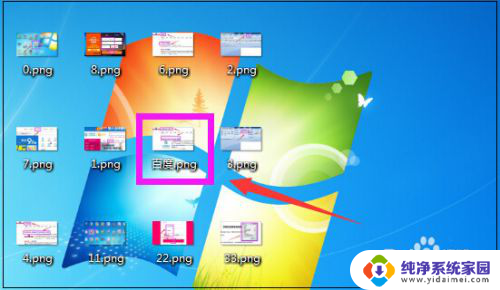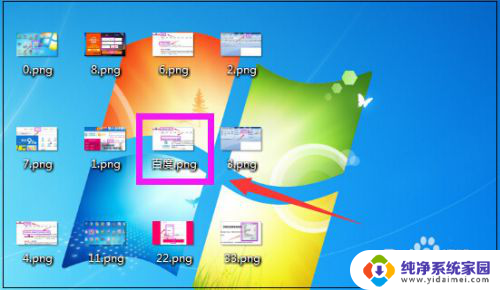jpg格式图片电脑上怎么弄 jpg格式图片转换方法
更新时间:2024-01-01 11:47:02作者:xiaoliu
电脑已经成为我们日常生活中不可或缺的工具之一,在电脑上处理和编辑图片已经变得越来越常见。而在处理图片时,我们经常会遇到一种常见的格式——JPG格式。有些时候我们可能需要将JPG格式的图片转换为其他格式,以便更好地满足我们的需求。如何在电脑上进行JPG格式图片的转换呢?接下来我们将介绍几种简单易行的方法,帮助您轻松地将JPG格式图片转换为其他格式。无论您是想将图片用于网页设计、打印制作还是与他人共享,这些方法都能帮助您快速高效地完成转换。
具体方法:
1鼠标右键单击图片,在弹出的选项中找到“打开方式”。选择用画图3D打开。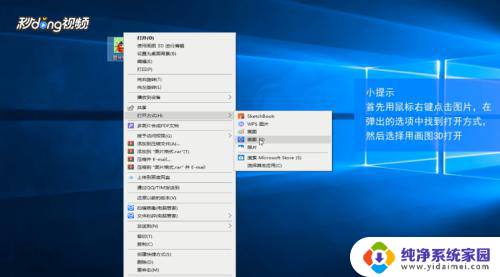 2打开图片后,点击左上角的“菜单”。点击“另存为”,将文件格式选择为“图像”。
2打开图片后,点击左上角的“菜单”。点击“另存为”,将文件格式选择为“图像”。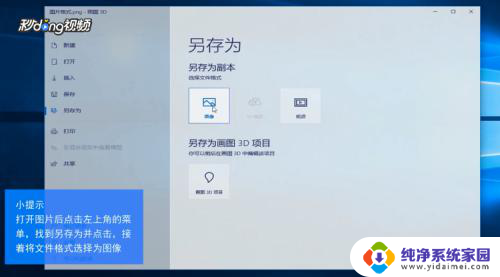 3更改后即可更改图片保存类型,点击“另存为”将图片保存类型选择为“jpg格式”即可。
3更改后即可更改图片保存类型,点击“另存为”将图片保存类型选择为“jpg格式”即可。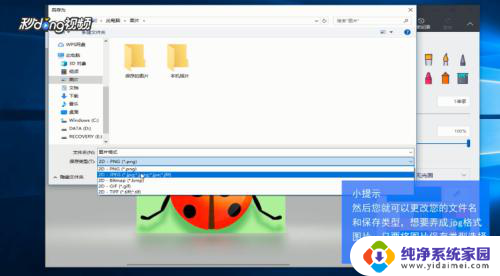
以上就是电脑上处理jpg格式图片的全部内容,如果有不清楚的用户,可以按照小编的方法进行操作,希望能为大家提供帮助。